Vaihe -by -vaihe ohjeet iPadin päivittämiseen

- 3342
- 44
- Dr. Darrel Jacobson
Nyt tablettitietokoneiden suosio melko korkealla tasolla. Tämä on eräänlainen välilinkki älypuhelimen ja täydellisen kannettavan tietokoneen välillä.
Samanaikaisesti markkinoiden johtajat ovat muodostaneet markkinat. Yksi niistä on Applen yritys iPad -tablet -laitteella. Se on jo esitetty useissa sukupolvissa, ja siinä on myös useita suoritusvaihtoehtoja, mukaan lukien Mini -versio.

Tässä tapauksessa käyttöjärjestelmää käytetään samalla tavalla. Tämä on iOS. Mutta versiot eroavat sukupolvesta riippuen.
Jotta iPad säilyttää merkityksensä, hallussaan kaikki tarvittavat toiminnot, se on päivitettävä säännöllisesti. Tämä käyttäjä voi tehdä sen itsenäisesti. Täällä ei ole mitään monimutkaista. Mutta askel -askelohjeet yksinkertaistavat näitä tehtäviä vielä enemmän, plus antaa sinun vastata suosituimpiin kysymyksiin.
Miksi se on välttämätöntä
Ennen kuin aloitat iPadin päivittämisen, sinun on ymmärrettävä, miksi tällainen menettely suoritetaan.
Syitä on useita kerralla.
- Virheenkorjaus. Mitään käyttöjärjestelmiä, mukaan lukien iOS, ei voida kutsua täydelliseksi. Joitakin virheitä, haavoittuvuuksia, jotka muuttavat laitteen normaalia toimintaa jatkuvasti, johtavat häiriöihin, jäätymiseen ja muihin ongelmiin. Siksi päivitysten avulla voit saada kaikki tarvittavat korjaukset.
- Tehokkuus. Uuden laiteohjelmiston tavoitteena on parantaa laitteiden suorituskykyä, nostamalla sen suorituskykyä jne.
- Ohjelmistotuki. Uusimmat ja tuoreet ohjelmat, pelit on kehitetty liikkuvan käyttöjärjestelmän nykyisille versioille. Vanhan leikkaussalin kanssa pysyminen, uuden pelin lataaminen ja aloittaminen ei yksinkertaisesti toimi.
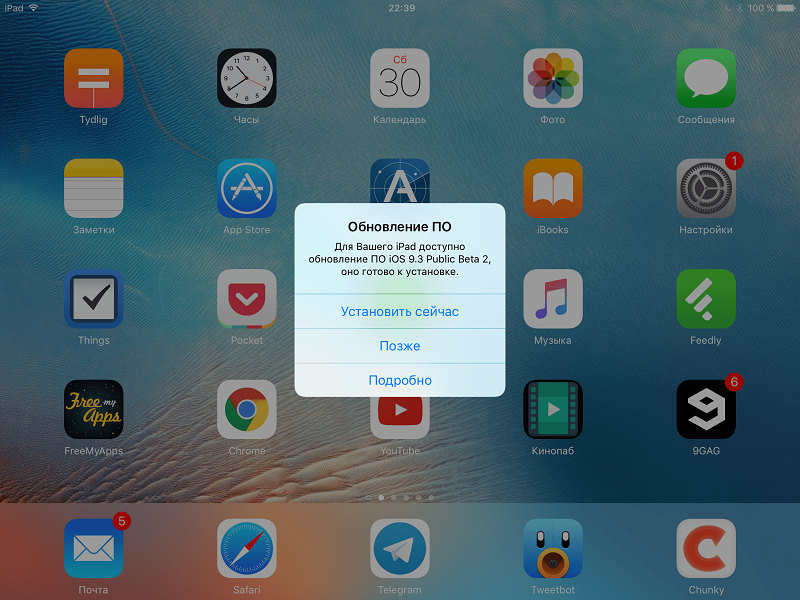
Nämä ovat enemmän kuin merkittäviä argumentteja päivityksen täyttämisen ja Apple -tabletin mobiilikäyttöjärjestelmän merkittävimmän version saamiseksi.
Lisäohjeet ovat merkityksellisiä kaikille iPad -malleille, iPad 1 -sukupolvesta, päättyen 4 sukupolven, AIR: n, PRO: n ja MINI -versioiden kanssa. Se sopii myös IOS- ja iPados-versioiden kanssa olevien tablet-tietokoneiden omistajille 7-13.
Valmisteluvaihe
Saman iPad 2: n päivitys iOS 10: een tai muihin laitteiden ja käyttöjärjestelmien yhdistelmiin ei aiheuta suuria vaikeuksia. Kaikki on yksinkertaista täällä. Erityisesti niille, jotka ovat olleet aktiivinen Apple Products -käyttäjä useita kuukausia.
Mutta jostain syystä monet jättävät huomiotta alustavan valmistelun säännöt. Tämän vuoksi tietyt ongelmat voivat esiintyä tulevaisuudessa. Ei välttämättä ole mahdollista päivittää.
Valmisteluvaihe on jaettu ehdollisesti useisiin pakollisiin vaiheisiin.
Varmuuskopioida
On epätodennäköistä, että käyttäjä haluaa menettää sisällönsä, joitain tärkeitä tietoja iPadiin. Siksi ensimmäinen asia on luoda varmuuskopio.
Tämä voidaan toteuttaa kahdella työkalulla. Nimittäin iCloud ja iTunes. Vaikka vaihtoehtoa ei suljeta pois, kun tiedot siirretään manuaalisesti tabletista tietokoneeseen, vain yhdistämällä USB: n kautta.
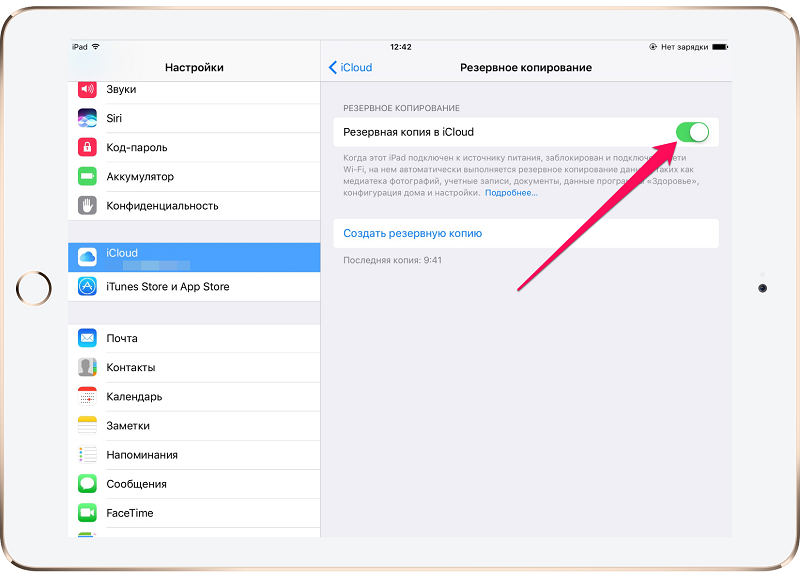
Jos päätät käyttää iCloudia varmuuskopion luomiseen, noudata ohjeita:
- Avaa osa asetuksilla;
- Siirry iCloud -luokkaan (jos iOS -versioita käytetään jopa 10.2);
- Tai mene tilillesi ja sitten iCloudiin;
- Makea sivu alas;
- Etsi tuote "varantokopio";
- Napsauta Luo -painiketta.
Muista vain, että tällaisen menettelyn suorittamiseksi sinun on ehdottomasti kytkettävä laite latauslaitteeseen ja valittava yhteys Wi-Fi: n kautta.
Varmista myös ensin, että iCloudissa on tarpeeksi tilaa. Silti ilmainen volyymi on rajoitettu, ja sinun on maksettava ylimääräistä sen laajenemisesta.
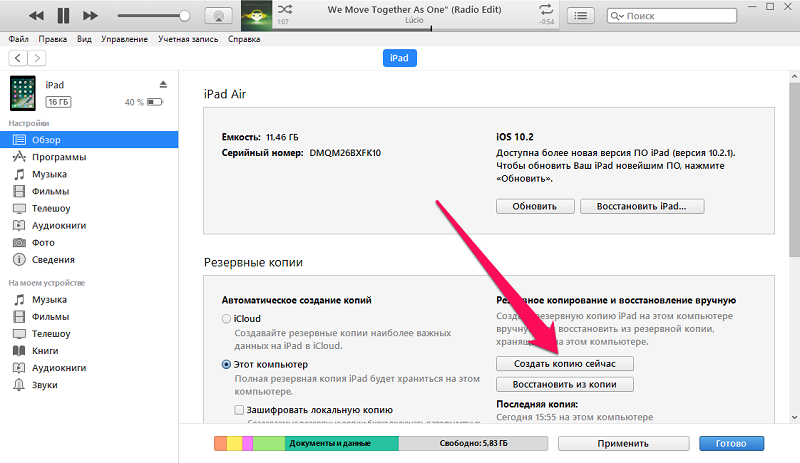
Tai voit käyttää iTunesia. Tässä ohjeet ovat jo hieman erilaisia:
- Lataa ohjelma ja asenna tietokoneeseen;
- Kytke tabletti tietokoneeseen tai kannettavaan tietokoneeseen USB -kaapelin avulla pakkauksesta;
- Jos salasanapyyntö tulee näkyviin, se on määrättävä;
- Noudata velhojen iPad -yhteyden ohjeita;
- Valitse paneelin vasemmalla puolella tabletti;
- Napsauta "Luo kopio nyt" -painiketta.
Sitten prosessi alkaa, jonka aikana vain odotetaan.
Ilmainen paikka
Jos tablettitietokoneella ei ole tarpeeksi vapaata tilaa, päivitykset eivät voi ladata.
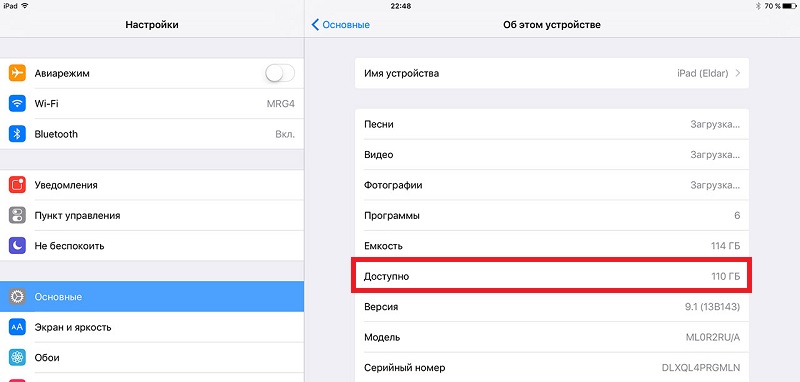
Sinun on tarkistettava, kuinka paljon tilaa on jäljellä. Voit vapauttaa sen siirtämällä joitain tietoja tietokoneeseen tai yksinkertaisesti poistamalla ohjelmia, sovelluksia, videoita ja valokuvia, joita ei tarvita. Voit myös ladata tuoretta laiteohjelmistoa tietokoneen kautta.
HUOMIO. Kun päivitysten asentaminen on valmis, vapaan tilan määrä pysyy muuttumattomana.Kuinka paljon tilaa vaaditaan, on vaikea sanoa. Se riippuu päivityksistä ja käyttöjärjestelmän versiosta. Mutta täällä ei tarvitse puhua useista kymmenistä gigatavuista täällä. Päivitysten päivitys voi kestää keskimäärin 2 - 6 Gt.
Lataustaso
Jotta prosessi onnistuisi, eikä rikkoudu kaikkein epäsuotuisimmalla hetkellä, on ensin ladattava laite ensin.

Uskotaan, että latauksesta tulisi olla vähintään 50%. Mutta jos se on melko vanha ja kulunut iPad, se menettää latauksen nopeammin, ja siksi 50% ei välttämättä riitä koko uudistussyklin loppuun saattamiseen.
Siksi kokeneet käyttäjät suosittelevat maksun nostamaan 100 prosenttiin tai vain 50 prosentilla laitteen latausta varten irrottamatta pistorasiasta.
Internet-yhteys
Koska päivitykset ladataan Internetin kautta, tabletti on kytkettävä siihen.
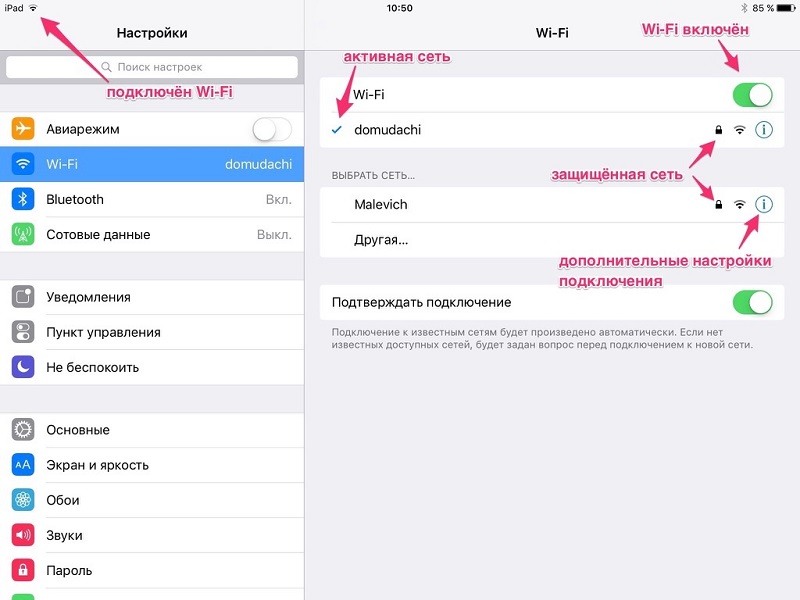
Laiteohjelmiston lataamiseen käytetään paljon resursseja, laitteen muisti ja liikenne. Siksi optimaalinen ratkaisu olisi muodostaa yhteys Wi-Fi: hen.
Äärimmäisissä tapauksissa, jos se on mobiili Internet, on oltava rajoittamaton tariffi.
Kuinka päivittää iPad
Nyt suoraan kysymykseen siitä, kuinka vanha iPad päivitetään iOS 10: een, tai hanki laiteohjelmisto tuoreempaan versioon Apple -tablet -laitteesta.
Mutta on tärkeää ymmärtää, että Apple on huomattavasti vähentänyt laitteidensa luetteloa, jonka iOS 10 voi saada. Jos sinulla on iPad 3 tai mini 1 -sukupolvi, tämän version asettaminen ei toimi.
Koska vanhan laitteen käytössä on, valmistaudu siihen, että iPadin matkapuhelimen käyttöjärjestelmän uuden version hankkiminen ei enää ole mahdollista. Vaikka voit yrittää asentaa pakottamalla vastaanottamalla viimeisen version laiteohjelmistosta tiedoston muodossa erikoistuneilla sivustoilla. Mutta varmasti ilmestyy yhteensopimattomuusvirhe.
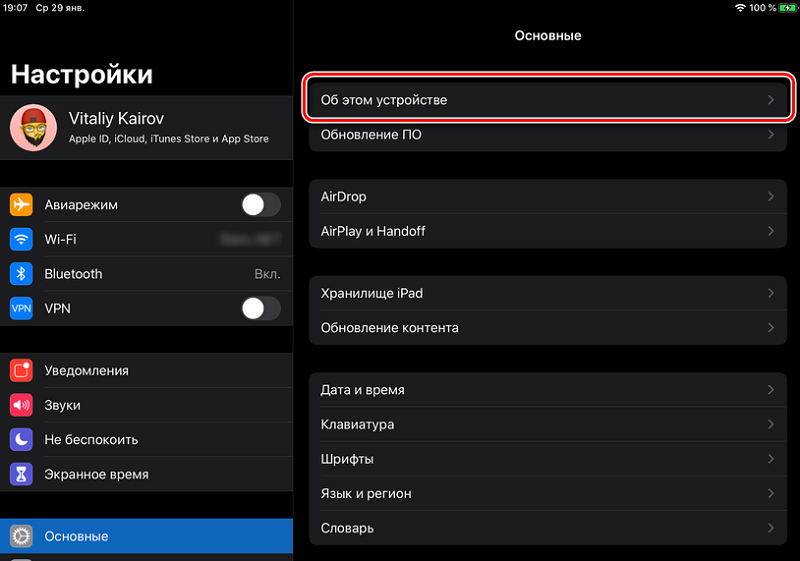
Katso seuraava luettelo ymmärtääksesi iPadin iOS 10 -versioon. Nämä ovat laitteita, jotka tukevat siirtymistä tähän käyttöjärjestelmään:
- iPad Pro 9,7 ja 12,9 tuumaa näyttöön;
- Ilma 2;
- Ensimmäinen sukupolven ilma;
- iPad 4 sukupolvea;
- Kaikki Mini -versiot alkaen mini 2: sta.
Lisää vanhoja laitteita ei pysty vaihtamaan iOS: iin.
Mitä tulee iPadin päivittämiseen itsenäisesti, täällä on saatavana useita vaihtoehtoja:
- asetusten kautta;
- iTunesin käyttäminen;
- täydellisen vilkkumisen menetelmä;
- DFU -tilan kautta.
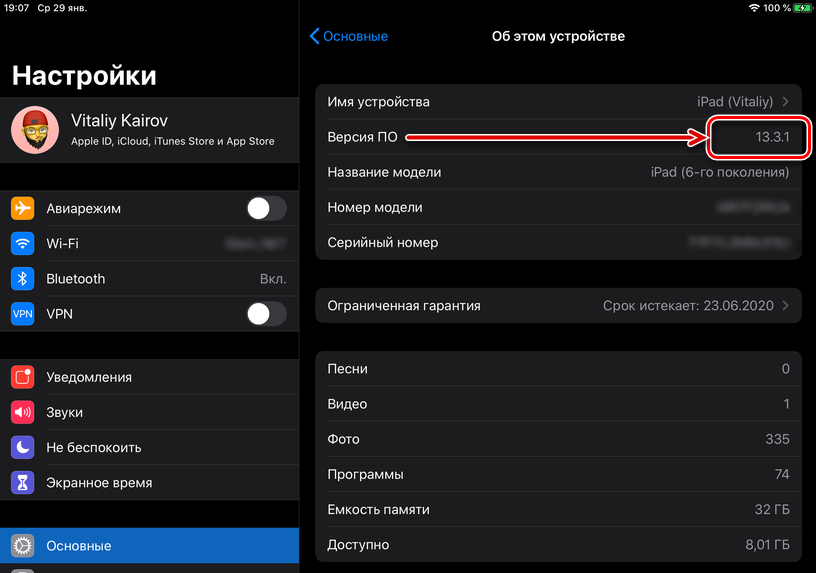
Päättänyt päivittää iPad 2 -sovelluksen iOS 10 -versioon tai heijastamalla Applen tablet -tietokoneiden toisen laitteen, valitse sopivin tapa tähän menettelyyn etukäteen.
Älä unohda, että uudemmat tabletit voidaan päivittää jopa iOS 11: een, ja sitten iPad kimaltelee tuoreilla väreillä. Tämä mobiili leikkaussali päivitettiin viimeksi heinäkuussa 2018. Sitten ilmestyi
Apple Tablet -tietokoneet työskentelevät parhaillaan omalla alustalla, jota kutsutaan ipadosiksi. Nykyinen versio on hakemisto 14.0. Se esitettiin vasta syyskuun 2020 puolivälissä. Mutta tämä oli merkityksellinen ipados 13.
Asetusten kautta
Helpoin vaihtoehto on kuinka päivittää iOS ja saada uusi laiteohjelmisto iPadillesi. Tätä varten riittää, että sinulla on itse tablettitietokone ja käytä sen valikkoa asetuksilla.
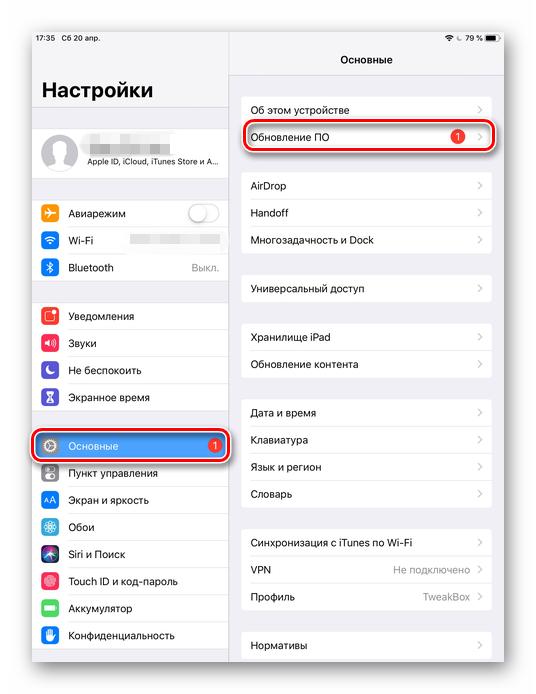
Sarja on seuraava:
- Avaa "Asetukset" -osa;
- Siirry "Basic" -luokkaan;
- Etsi valikko "päivitys";
- Liu'uta rivillä "Lataa ja asenna".
Sillä ei ole väliä, onko sinulla tuettu iPad -mini tai muu tabletti, joka voidaan päivittää iOS 10: e. Napsauta vain "myöhempi" -painiketta napsauttamalla tätä.
Valinta on saatavana muistutuksella tai asennuksella yöllä.
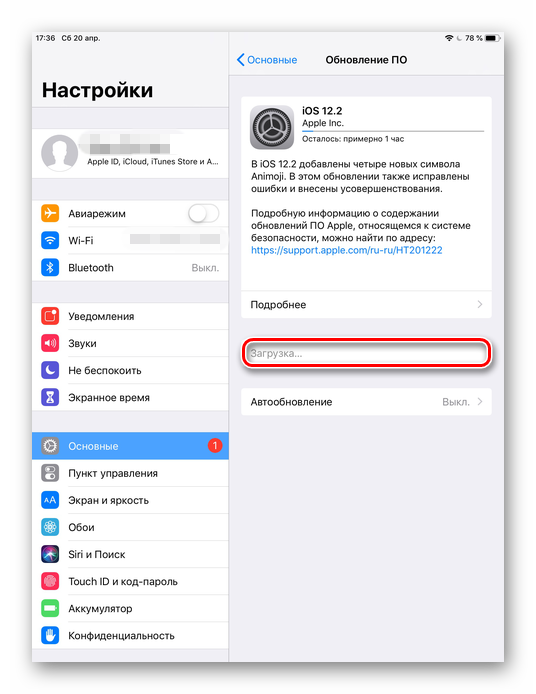
Mutta jos päätät päivittää laitteen yöllä, muista laittaa tabletti latausta varten ennen nukkumaanmenoa. On myös mahdollista, että näytön vilkkumisprosessissa pyydetään salasanan käyttöönotto. Ja tämä voi hyvinkin herättää sinut. Joten ajattele etukäteen, kun tehtävä on helpompaa suorittaa.
ITunesin kautta
Voit myös päivittää tietokoneen laiteohjelmiston. Tätä varten iPad on kytketty aytyunien kautta. Ohjelma on ensin asennettava tietokoneeseen tai kannettavaan tietokoneeseen. Lisäksi se ei välttämättä ole, että tietokoneen tulisi olla Applesta. Kaikki toimii hyvin Windowsin läpi.
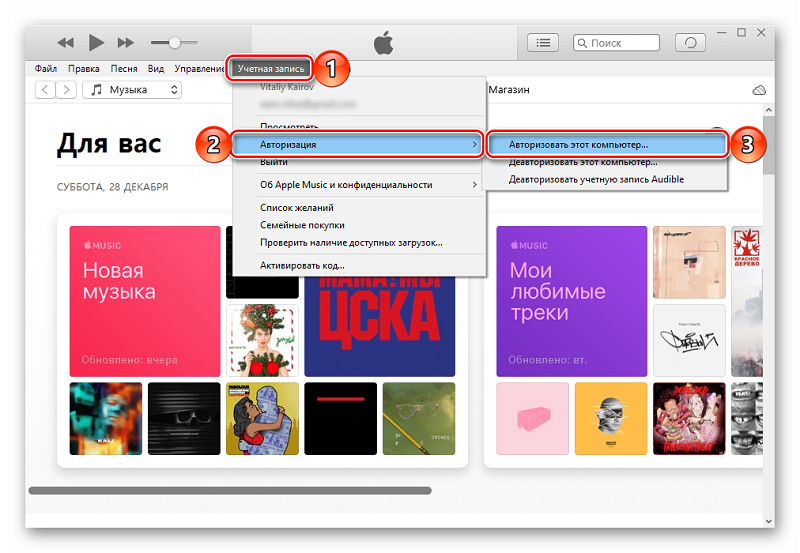
Päivittääksesi iPad 2: n tai toisen tabletin Applesta viimeisimpään käytettävissä olevaan versioon, ja käyttäessäsi iTunesia, sinun on suoritettava muutama johdonmukainen vaihe. Samanaikaisesti iPadin päivittäminen on melko yksinkertaista:
- Asenna iTunesin uusin versio päivityspainikkeella tai yksinkertaisesti lähettämällä asennustiedosto kehittäjän viralliselta verkkosivustolta;
- Kytke tabletti tietokoneeseen;
- Suorita todennusmenettely siten, että ohjelma tunnistaa kytketyn laitteen;
- Napsauta ohjelmapaneelin vasemmalla puolella olevaa tabletin kuvaketta;
- Valitse ”Arvostelu” -välilehti;
- Napsauta pistettä "Lataa ja päivitä".
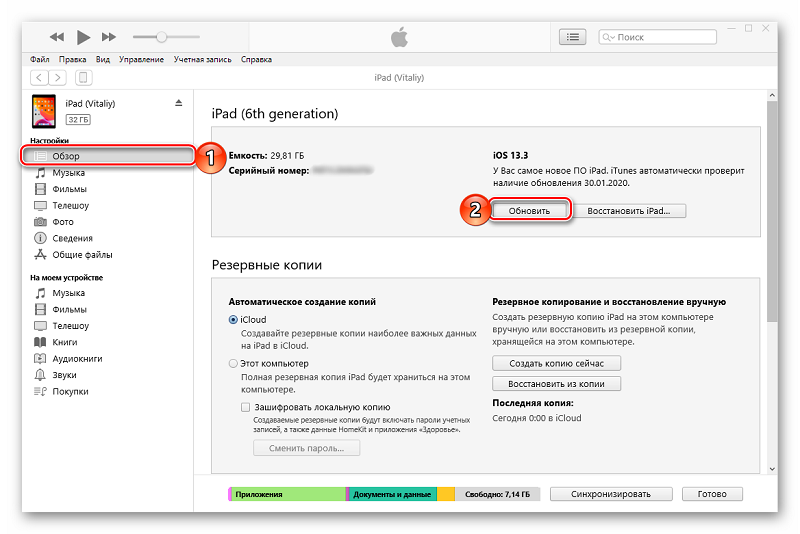
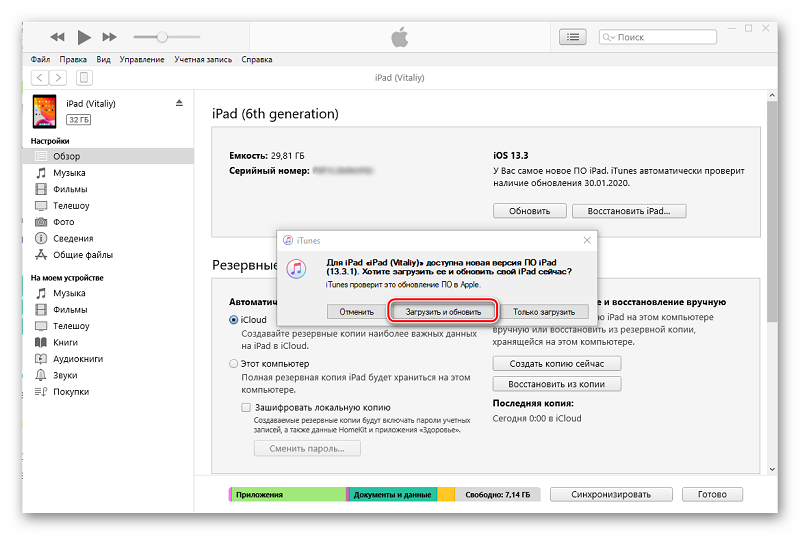
Kaikki, nyt riittää painamaan yhtä painiketta, ja päivitys käynnistetään.
IPadin uusiminen iTunesin kautta ei yleensä ole vaikeampaa kuin itse tabletin asetusvalikon käyttö.
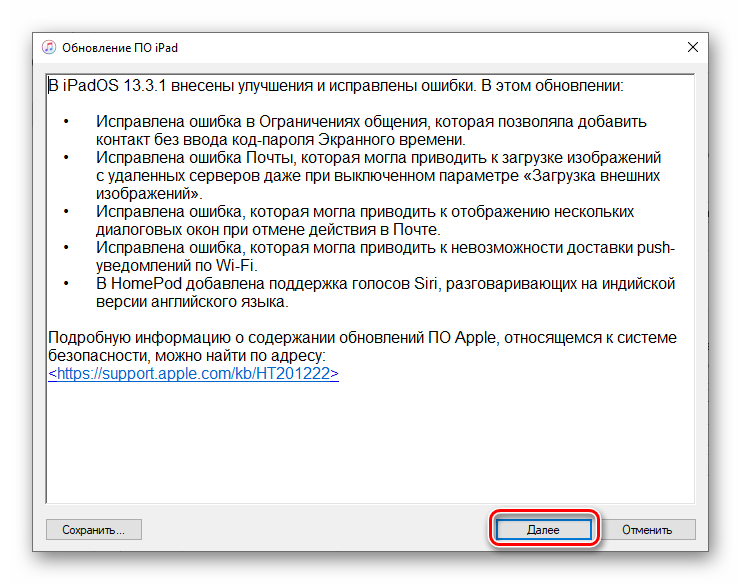
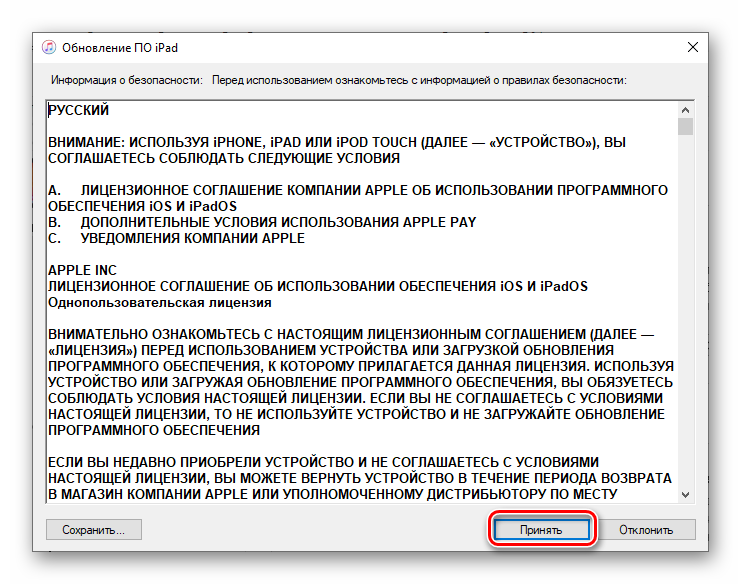
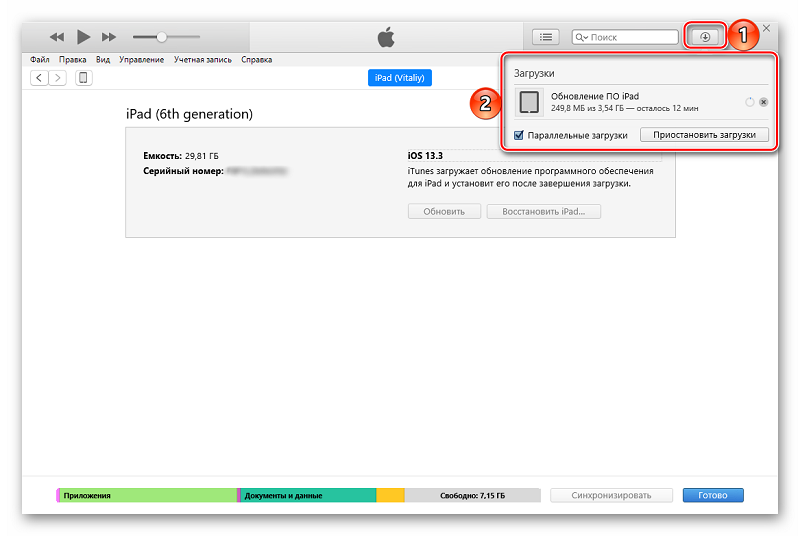
Jos olet tehnyt varmuuskopion iTunesin läpi, voit poistumatta ohjelmasta heti vilkkumiseen.
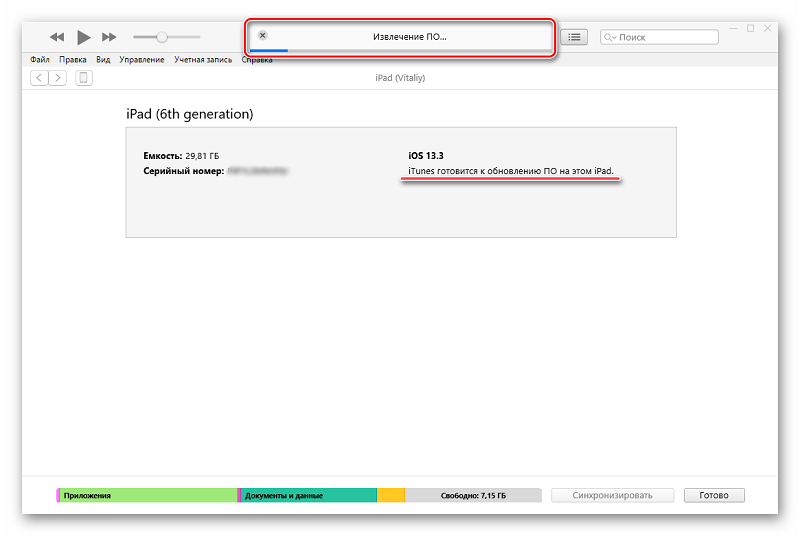
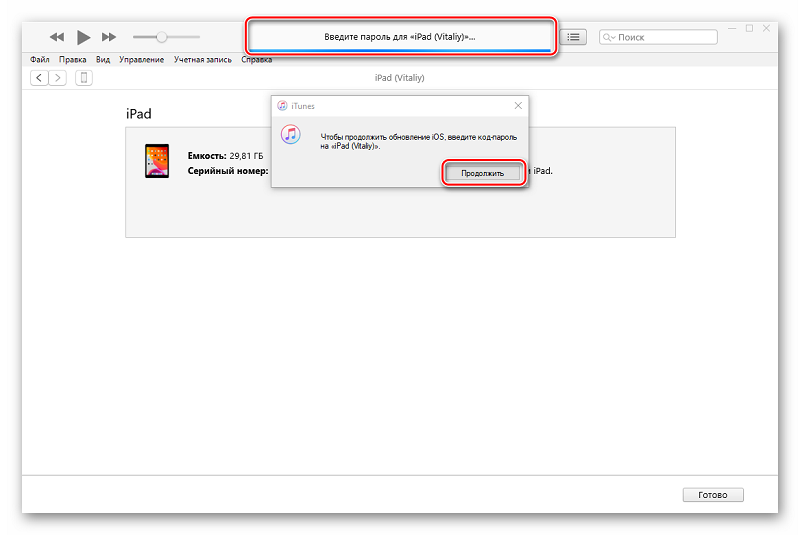
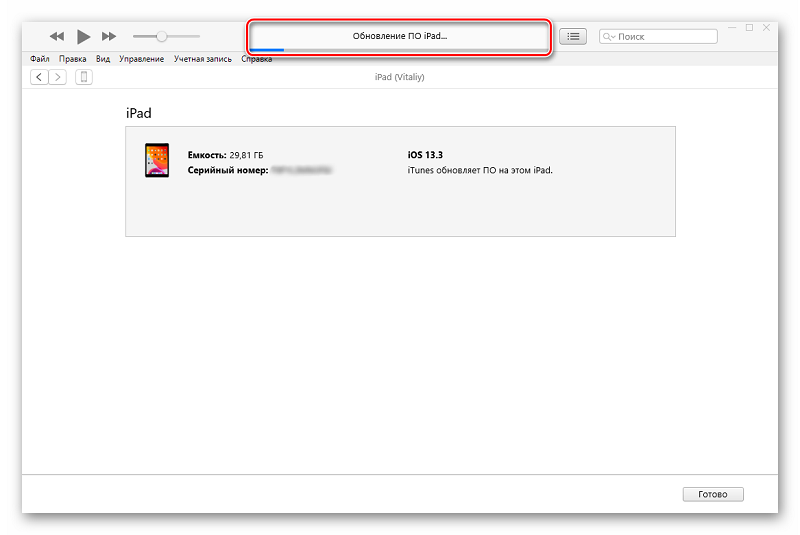
Täydellisen vilkkumisen menetelmä
Tämä on monimutkaisempi menetelmä. Itse asiassa sitä käytetään pakotettuun käyttöjärjestelmän päivittämiseen Apple Tablet -tietokoneella.
Täällä toimintoja on tämä:
- Lataa asennustiedosto laiteohjelmistolla luotettavalta ja turvalliselta sivustolta;
- Itse laiteohjelmistotiedostossa on oltava IPSW -muoto;
- Kytke tabletti päälle ja siirry asetuksiinsa;
- Seuraavaksi valitse Apple ID -osa;
- Jos tämä on iOS 13. versioon saakka, siirry iCloudiin;
- Uusimpien versioiden osalta osiota kutsutaan "paikannin";
- Suorita tietokoneella iTunes;
- Jos kyseessä on Apple PC OS Catalina 10.15 ja tuore, aloita sitten etsijä;
- Kytke tabletti tietokoneeseen;
- Napsauta "Palauta" -painiketta;
- Kun painat Windowsin palautuspainiketta, sinun on puristettava vaihto -näppäin;
- Jos se on Mac, niin ALT -painike on kiinnitetty;
- Odota uuden ikkunan ulkonäköä;
- Valitse tiedosto laiteohjelmistolla ja napsauta "Avaa" -painiketta;
- Odota, kunnes palautusmenettely on valmis kokonaan.
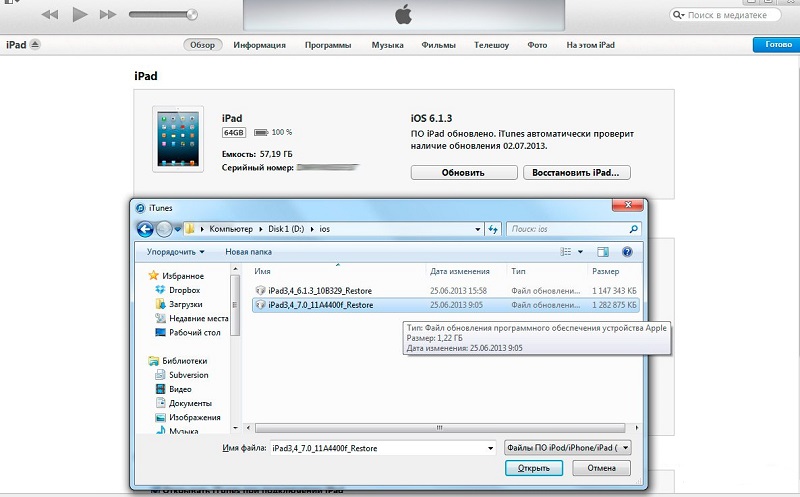
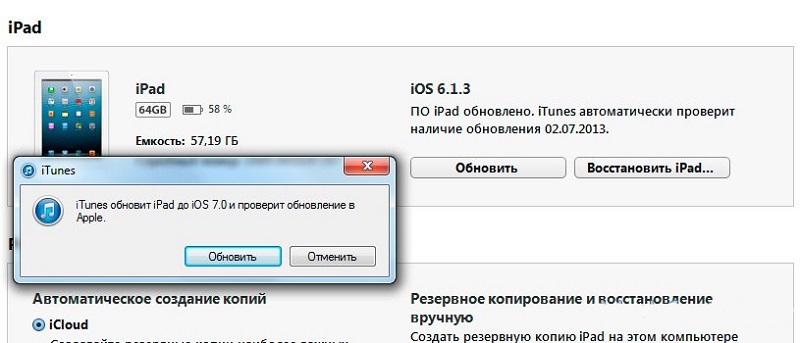
Kun valitset laiteohjelmistoa eri sivustoilla, varmista, että se vastaa tablet -tietokoneesi mallia. Muuten asennuksen aikana virheitä ei vältetä.
DFU -tila
On toinen vaihtoehto, jonka avulla voit laittaa tuoretta laiteohjelmistoa iPadiin. Tämän on mentävä DFU -tilaan.
Täällä voit itsenäisesti. Vaaditaan valmistettu tabletti sekä tietokone, jossa on asennettu iTunes -ohjelma.
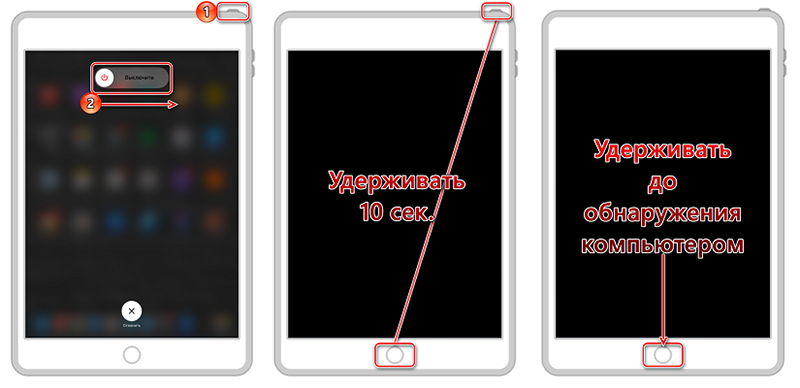
Toimintasarja on tämä:
- Kytke tabletti tietokoneen kanssa ja käynnistä iTunes -ohjelma;
- Sammuta tabletti kokonaan ja odota, että näyttö menee ulos;
- Puhu "koti" -näppäintä ja sähkökatkon/käyttöönottopainiketta;
- Kymmenen sekunnin kuluttua vapauta virtapainike, mutta pidä suljettua ”kodin” avainta;
- Noin 20 sekunnin kuluttua kytketystä tabletista tulevan viestin tulisi näkyä iTunes -ikkunassa;
- Tässä tapauksessa iPadin näyttö pysyy tummana, toisin sanoen sammutettu;
- Asenna nyt Fresh Firmware lataamalla IPSW -tiedoston, kuten edellisissä ohjeissa näkyy.
Tämä vaihtoehto on merkityksellinen niille tableteille, joissa "koti" -painike on läsnä.
Mutta myös monilla käyttäjillä on iPad, jossa on kasvotunnus. Tässä tapauksessa "koti" -painike korvataan pienemmällä volyymipainikkeella, joka vastaa äänen vähentämisestä. Kaikki muut toimet ovat samanlaisia.
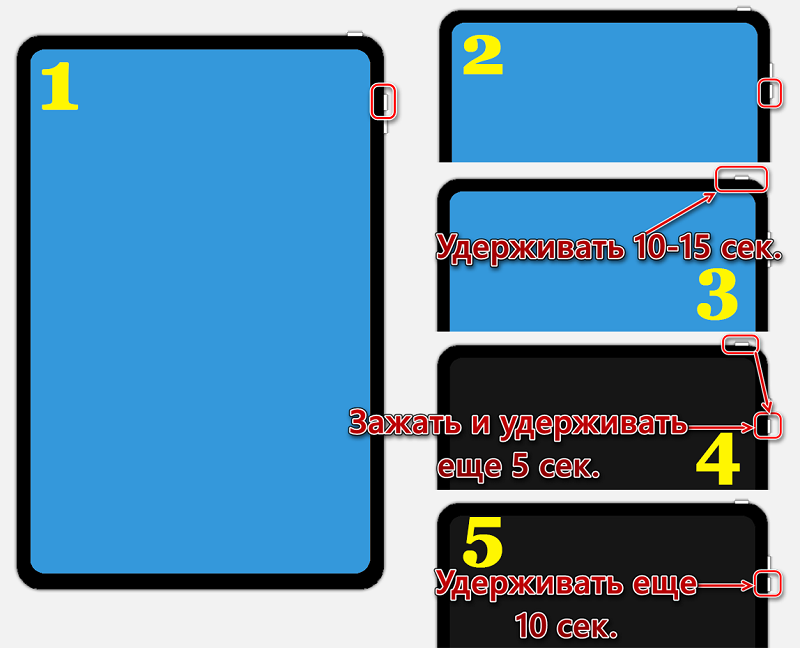
Muutoin voit tuoda joukon ongelmia laitteella kääntämällä sen tavalliseksi sirujen, ruuvien ja muovien joukkoon.
Kytkentä päälle ja automaattisen reunan poistaminen käytöstä
Aloittelijat iPadin omistajien keskuudessa eivät ehkä tiedä, että tablet -tietokoneiden automaattinen tapaus käynnistetään, kun laite on kytketty Internetiin, samoin kuin laturiin.
Samanaikaisesti kaikki eivät pidä siitä, kun iPad itse menee vilkkuvaan tilaan. Esimerkiksi käyttäjän on käytettävä laitetta, ja siihen ei voida saavuttaa päivitysmenettelyn käynnistämistä. Siksi tämä toiminto voidaan poistaa käytöstä. Tämän algoritmin mukaan tämä on helppo tehdä:
- Avaa osa asetuksilla;
- Valitse iTunes Store- ja App Store -valikko;
- Makea sivu alas;
- Löytää alaluokka "automaattiset kuormat";
- Siirrä liukusäädin "OTV" -asentoon vastapäätä "päivitys" -linjaa vastapäätä.
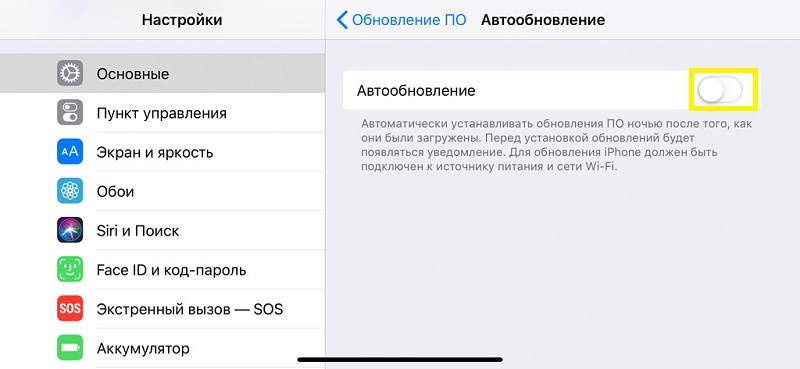
Samoin, mutta järjestyksen takana tämä toiminto voidaan kytkeä päälle.
Ja mikä todennäköisesti on hyödyllistä, on sammuttaa automaattinen päivitys mobiilin Internetin kautta. Tätä varten, juuri tarkasteltujen valikon alapuolella, etsi ”solutieto” -linja ja siirrä kytkin vasemmalle puolelle. Sitten tuore laiteohjelmisto ladataan vain, kun ne on kytketty Wi-Fi: n kautta. Tämä säästää merkittävästi liikennettä ja nopeuttaa myös asennusprosessia.
Mahdolliset virheet
Päivitysten lataamisen ja asentamisprosessissa IPad -käyttäjät voivat kohdata joitain virheitä, jotka näkyvät näytöllä digitaalisen koodin muodossa.
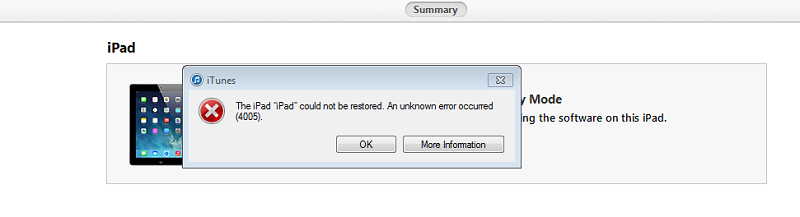
Jokaisella virheellä on oma merkitys, samoin kuin toimet, jotka on toteutettava niiden poistamiseksi.
- Raportit laitteistojen toimintahäiriöistä. Lisäksi tämä voi koskettaa Wi-Fi-moduulia, virtalähtöä, akkua ja muita komponentteja. Sinun on suoritettava diagnoosi ja kannettava tabletti korjausta varten.
- Tämä on USB -porttiin liittyvä ongelma. Yritä yhdistää toisen portin läpi tai käyttää toista tietokonetta.
- Sitä pidetään syklisenä virheenä, joka tapahtuu iTunes -ohjelmaversioissa 8.0 - 9.1. Ratkaisu on yksinkertainen. Lataa ohjelman tuore versio, ei vanhempi.
- Tai viesti "tuntemattoman virheen" muodossa. Jos pääset ulos valmistautuessaan vilkkumiseen, tämä on ongelmataso. Muissa tilanteissa se raportoi teknisistä toimintahäiriöistä. Yritä käynnistää tabletti ja tietokone uudelleen, vaihda iTunes -versio, sammuta tietokoneen palomiehet ja virustorjunta.
- Tällainen virhe voi ilmestyä kahdesta syystä. Tämä on tiedonsiirron menetys USB: n kautta tai käytetyn palautustilan käytön yhteensopimattomuus. Siksi sinun on valittava toinen tila, kaksinkertainen -tarkista liitäntä, vaihdettava kaapeli.
- Näyttää siltä, että jos laiteohjelmisto ei voi ladata iTunesiin. Pohjimmiltaan tämän toiminnan estää palomuuri tai virustentorjunta. Siksi ne tulisi poistaa käytöstä ja päivittää päivitys manuaalisesti.
- Kertoo käyttäjälle, että IPSW -tiedoston eheys oli rikki. Jälleen sinun on sammutettava lukot, vaihdettava kaapeli ja yhdistämään toinen portti.
- 1 tai -1. Tämä on mahdollista, jos ohjelmisto ei tue työtä tabletin kanssa tai käytetty iTunes -versio on vanhentunut. Tarkista yhteensopivuus ja ota iTunes -päivitysmenettely käyttöön.
Ei voi sanoa, että tällaiset virheet löytyvät säännöllisesti. Mutta on parempi olla valmis heille etukäteen.
Päivität itse iPad -tabletin? Mitä menetelmää käytettiin? Syntyikö joitain vaikeuksia ja törmäsikö he virheitä?
Kerro meille kokemuksestasi, jaa hyviä neuvoja.

